- Streaming-Produkte
- BD-DVD-Produkte
- speichern
- Artikel zur Nutzung
- Unterstützung
Für Mac-Nutzer kann die Auswahl einer Video-Download-Software überraschend schwierig sein. Es gibt so viele Optionen, darunter benutzerfreundliche Software, Software, die hochauflösende Videos unterstützt, und Software, die eine Vielzahl von Websites unterstützt, dass die Entscheidung schwerfallen kann.
In diesem Artikel stellen wir die fünf besten Video-Download-Programme für den Mac vor, die besonders benutzerfreundlich und funktional sind. Neben der Software erklären wir auch die Nutzung von Browser-Erweiterungen und benutzerfreundlichen Online-Seiten. Wir decken ein breites Spektrum an Methoden ab, von sicheren für Anfänger bis hin zu solchen für fortgeschrittene Nutzer. Lesen Sie bis zum Ende, um die Methode zu finden, die am besten zu Ihrem Bedarf und Zweck passt.

Zusammenhängende Posts:
Aus urheberrechtlichen Gründen ist es grundsätzlich nicht möglich, Videos direkt von Videovertriebsdiensten auf einen Mac herunterzuladen. Viele Streaming-Dienste schränken das Herunterladen und Speichern von Videos durch DRM-Schutz (eine Art digitale Urheberrechtstechnologie) ein.
Wenn Sie jedoch Videos von Video-Sharing-Sites wie YouTube oder anderen Distributionsdiensten für den persönlichen Gebrauch auf Ihren Mac herunterladen möchten, gibt es eine bequeme Möglichkeit. Mithilfe spezieller Video-Download-Software, Online-Tools und anderer Methoden können Sie Ihre Lieblingsvideos ganz einfach auf Ihrem Mac speichern.
Im Folgenden stellen wir detailliert die Methoden zum Herunterladen von Videos vor, die für Mac-Benutzer empfohlen werden und auch von Anfängern sicher verwendet werden können. Dabei konzentrieren wir uns auf die Funktionen der Software, ihre Benutzerfreundlichkeit, ihre Eigenschaften, unterstützten Formate usw. Wir erklären alles, damit Sie die beste Wahl für Ihren Zweck treffen können. Bitte beachten Sie diese Informationen.
Streaming-Videos speichernFür Mac-Benutzer, die Videos herunterladen und offline genießen möchten, empfehlen wir die professionelle Video-Download-Software "StreamByte für Video" wird empfohlen. Mit dieser Software können Sie Filme und Fernsehsendungen von Streaming-Diensten wie Netflix und Amazon Prime ansehen.Über 1000 Videoseitenaus,DRM-Schutz entfernenSie können das Video dauerhaft speichern.8K-Qualität und 8-fache GeschwindigkeitDank der überwältigend hohen Download-Leistung können Sie im Handumdrehen qualitativ hochwertige Videos auf Ihren Mac herunterladen.MP4, MOV, MKVDa es in einem universellen Format wie gespeichert ist, kann es auf jedem Gerät abgespielt werden, einschließlich Mac, Smartphone, Tablet usw.
Der größte Vorteil von „StreamByte for Video“ besteht darin, dass es die Einschränkungen beim Video-Download aufhebt und Ihnen ermöglicht, Videos frei zu genießen. „StreamByte for Video“ bietet eine kostenlose Testversion. Wenn Sie interessiert sind, probieren Sie es einfach aus.
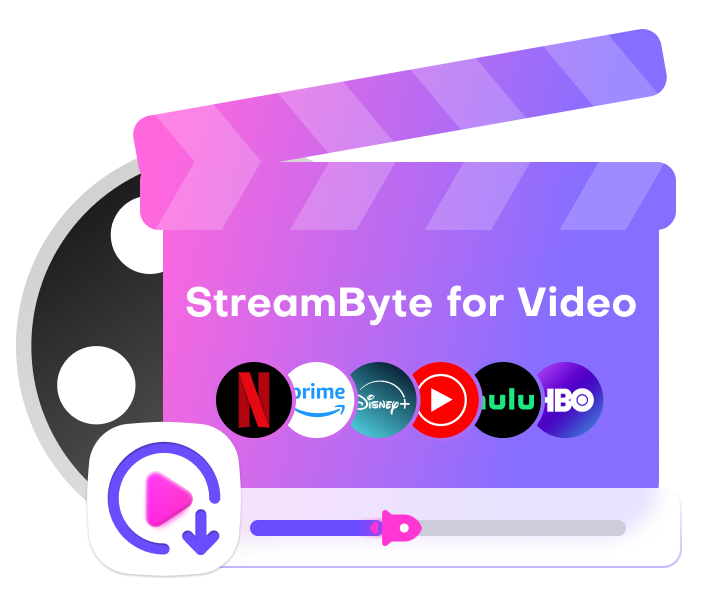
StreamByte für Video
Dies ist ein Video-Downloader, der wichtige Streaming-Dienste wie Netflix, Amazon Prime und YouTube unterstützt. Mit hoher Bildqualität von bis zu 8K und Dolby Atmos-Audio können Sie Ihre Lieblingsvideos so speichern und genießen, wie sie sind.
Hauptfunktionen und empfohlene Punkte von „StreamByte for Video“
„4K Video Downloader (jetzt 4K Video Downloader+)“ ist eine Software zum Herunterladen von Filmen, Serien und anderen Videos von Streaming-Diensten. Sie unterstützt das Speichern von Videos von vielen Websites, darunter YouTube, TikTok, SoundCloud, Vimeo und Facebook, und ermöglicht das Herunterladen hochwertiger Videos, Audiospuren und Untertitel auf Ihren Mac. Die wichtigsten Funktionen dieser Software sind:3D- und 60-fps-VideosAuch der Download ist einfach: Kopieren Sie einfach den Link Ihres Lieblingsvideos und tippen Sie in dieser Software auf „URL einfügen“, um den Download des Videos zu starten.
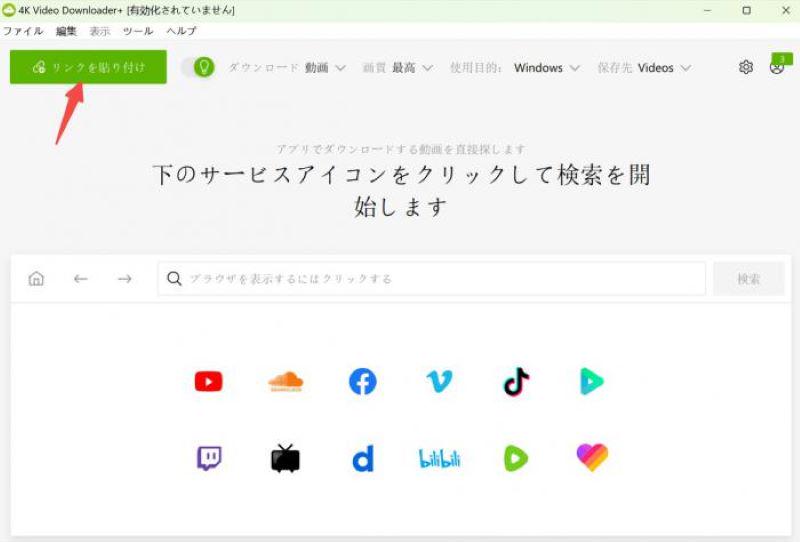
Vorteile:
Nachteile:
Wie bereits erwähnt, weist der 4K Video Downloader einige Einschränkungen auf. Er unterstützt nur 17 verschiedene Websites, und Sie können keine Videos von beliebten Video-Streaming-Diensten wie Amazon Prime Video und Netflix speichern. Darüber hinaus gibt es in der kostenlosen Version Einschränkungen, beispielsweise können In-App-Werbung nicht entfernt werden und Sie können kein hochwertiges YouTube-Audio herunterladen.
„StreamByte for Video“ empfiehlt sich für alle, die die Einschränkungen der kostenlosen Version von „4K Video Downloader“ und die fehlende Unterstützung von Streaming-Diensten überwinden möchten.StreamByte für Video„“ unterstützt über 1.000 Video-Sites und kann DRM-geschützte Videos von großen Vertriebsdiensten wie Netflix und Amazon Prime herunterladen. Zusätzlich zu den schnellen und hochwertigen Downloadfunktionen erleichtert die intuitive Benutzeroberfläche das Speichern hochwertiger Videos.
„MacX YouTube Downloader“ ist ein kostenloser Video-Downloader für Mac, der nicht nur YouTube, sondern auch verschiedene andere Video-Sharing-Dienste wie NicoNico, FC2 und Vimeo unterstützt. Das größte Feature ist, dass nach dem Download des VideosBearbeitung und iTunes-IntegrationEs wird für seine Benutzerfreundlichkeit geschätzt, da es die Möglichkeit bietet, heruntergeladene Videos einfach zu bearbeiten und über die iTunes-Mediathek auf Ihr iPhone/iPad zu übertragen. Die einfache und intuitive Benutzeroberfläche ist auch für Anfänger leicht zu bedienen, und die kostenlose Verfügbarkeit ist ein weiteres attraktives Feature.
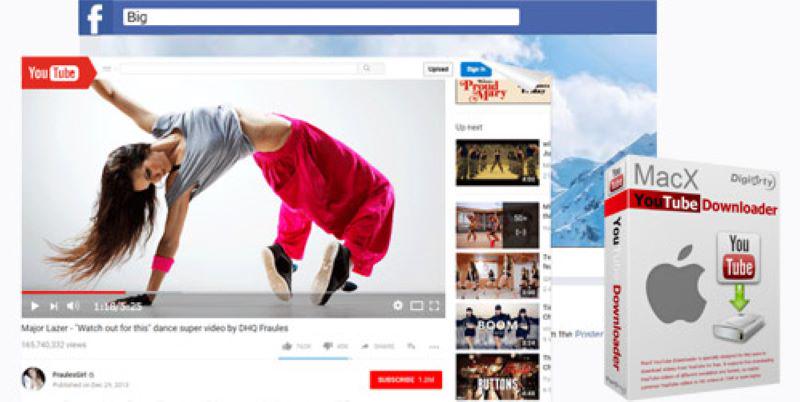
Vorteile:
Nachteile:
Hier ist eine einfache Anleitung zum Herunterladen von Videos auf den Mac mit „MacX YouTube Downloader“. Kopieren Sie die URL des gewünschten Webvideos, fügen Sie sie in das Textfeld der Software ein, wählen Sie die gewünschte Videoauflösung und das Ausgabeformat und klicken Sie anschließend auf „Ausführen“. So können Sie das Video ganz einfach auf Ihrem Mac speichern.
Beachten Sie jedoch, dass Netflix, Hulu usw.Nicht kompatibel mit Video-Streaming-Diensten, die Videoanalyse schlägt oft fehl, hochauflösende Videos haben große Dateigrößen(Ein 5-minütiges 1080p-Video ist etwa 200 MB groß.) Insbesondere ist der Umfang der Unterstützung auf Video-Sharing-Dienste beschränkt und Video-Distributionsdienste werden nicht unterstützt, daher müssen Sie den Verwendungszweck sorgfältig prüfen.
Wenn Sie diese Einschränkungen beseitigen möchten,StreamByte für Video" ist die beste Wahl. Es unterstützt viele Streaming-Dienste. Außerdem gibt es nur wenige Fehler bei der Videoanalyse. Es wird dringend empfohlen für alle, die Inhalte nicht nur von Video-Sharing-Sites, sondern auch von Videoverteilungsdiensten speichern möchten.
100 % sicher und virenfrei
100 % sicher und virenfrei
„YTD Video Downloader“ ist eine Software, mit der Sie Videos von beliebten Videoseiten wie YouTube und Facebook auf Ihren Mac herunterladen können.Hohe Bildqualität bis zu 8KSie können das Video in den Formaten MP4, 3GP, MPEG, AVI und anderen herunterladen und speichern.MassendownloadEs hat auch eine Funktion. Der Hauptbildschirm von "YTD Video Downloader" ist einfach und leicht zu bedienen. Sie können Videos auf Ihren Mac herunterladen, indem Sie einfach die URL des gewünschten Videos kopieren und in diese Software einfügen.
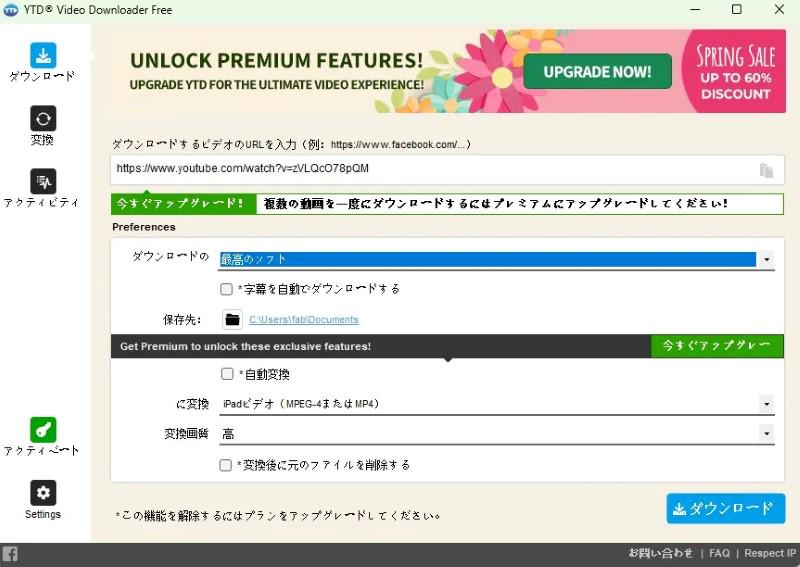
Vorteile:
Nachteile:
Die Nutzung von „YTD Video Downloader“ ist kostenlos, unterliegt jedoch zahlreichen Einschränkungen.Anzeigen werden angezeigtund die Sicherheit kann nicht gewährleistet werden.Bildqualität von 720p oder niedrigerEs unterstützt nur und die Download-Geschwindigkeit ist sehr langsam. Daher können Sie es grundsätzlich nicht verwenden, es sei denn, Sie aktualisieren auf die kostenpflichtige Version.Über 50 VideoseitenEs gibt einige, die es unterstützen, aber es sind relativ wenige.
Wenn Sie diese Mängel beheben möchten,StreamByte für Video„“ ist die beste Wahl. Es ist sicher und werbefrei und ermöglicht Ihnen das Herunterladen von Videos in 8K-Qualität und 8-mal schneller. Es unterstützt viele Videoseiten, und alle Funktionen sind auch in der kostenlosen Version verfügbar. Wenn Sie mit den Einschränkungen von „YTD Video Downloader“ unzufrieden sind, probieren Sie es einfach aus.
100 % sicher und virenfrei
100 % sicher und virenfrei
Mac wird standardmäßig mit dem „QuickTime PlayerDiese Software verfügt über eine Aufnahmefunktion namens „Videorecorder“. Mit dieser Software können Sie den Aufnahmebereich frei festlegen und den Videoinhalt und die Länge anpassen, was Ihnen ein hohes Maß an Freiheit bietet.
Vorteile:
Nachteile:
Hier erklären wir die Schritte zum Aufnehmen und Speichern von Videos von Video-Streaming-Diensten und Sharing-Sites mit QuickTime Player.
Schritt 1: Starten Sie QuickTime Player und wählen Sie „Neue Bildschirmaufnahme“ aus der Menüleiste „Datei“.
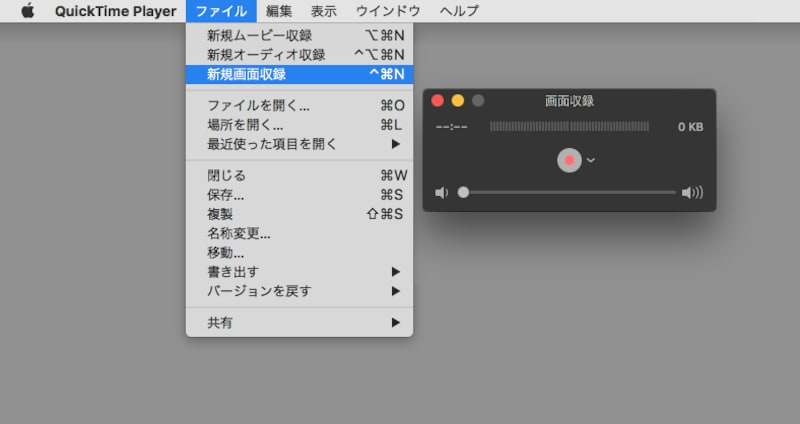
Schritt 2: Wenn das Fenster zur Bildschirmaufnahme erscheint, drücken Sie die rote Taste, um die Aufnahme zu starten. Spielen Sie das Streaming-Video ab, das Sie aufnehmen möchten.
Schritt 3: Klicken Sie während der Aufnahme auf die rote Schaltfläche auf dem Bildschirm, um die Videoaufnahme zu beenden und auf Ihrem Mac zu speichern.
Mit dieser Methode können Sie jedoch nur YouTube-Videos aufnehmen und speichern.Videoformat kann nicht konvertiert werden, Audio und BildschirmDie Qualität ist instabilDa es sich um eine Echtzeit-Aufnahmemethode handelt, ist es notwendig, die Aufnahme gleichzeitig mit der Wiedergabe des Videos durchzuführen.Weniger effizientAußerdem besteht das Risiko, dass Sie die Aufnahme von Anfang an wiederholen müssen, wenn während der Aufnahme ein Fehler auftritt.
Wenn Sie die Einschränkungen dieser Standard-Aufnahmemethode vermeiden möchten,StreamByte für Video" wird empfohlen. Mit der Direkt-Download-Methode erhalten Sie hochwertige Videodateien in den Formaten MP4, MOV und MKV. Selbst wenn Sie den Download abbrechen, können Sie ihn dort fortsetzen, wo Sie aufgehört haben. Sie können das Video herunterladen und auf Ihrem Mac speichern, wobei die ursprüngliche Bild- und Tonqualität erhalten bleibt.
100 % sicher und virenfrei
100 % sicher und virenfrei
Hier, "StreamByte für VideoWir verwenden " als Beispiel, um Ihnen zu zeigen, wie Sie Videos von Streaming-Diensten auf einem Mac herunterladen.
Schritt 1Starten Sie „StreamByte for Video“ und wählen Sie im Hauptbildschirm den Dienst aus, mit dem Sie Videos auf Ihren Mac herunterladen möchten. Sie müssen keinen Videodienst auswählen, sondern können die URL auch direkt in die Suchleiste einfügen, um das Video herunterzuladen.

Schritt 2: Rufen Sie die Benutzeroberfläche des ausgewählten Dienstes auf und melden Sie sich beim Streaming-Videodienst mit dem integrierten „StreamByte for Video“ an. Nach der AnmeldungSuchen Sie nach dem Video, das Sie speichern möchtenIch werde.
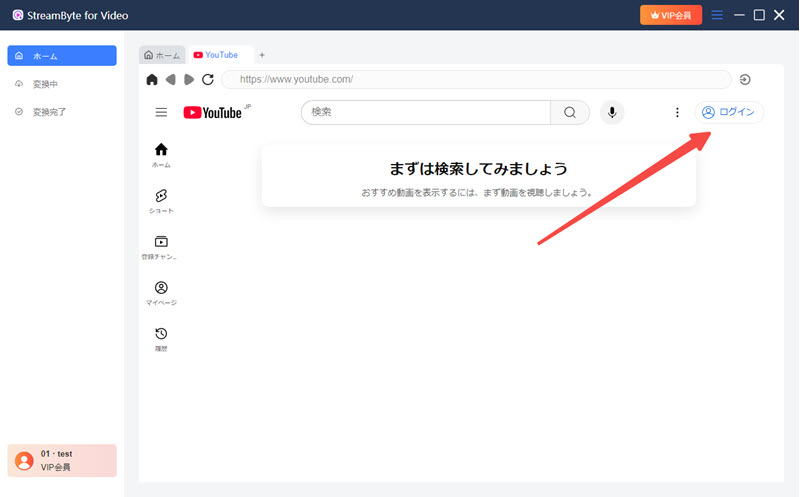
Schritt 3Wenn Sie ein Video finden, das Sie herunterladen möchten,Tippen Sie oben rechts auf das Symbolum mit der Analyse des Videos zu beginnen.
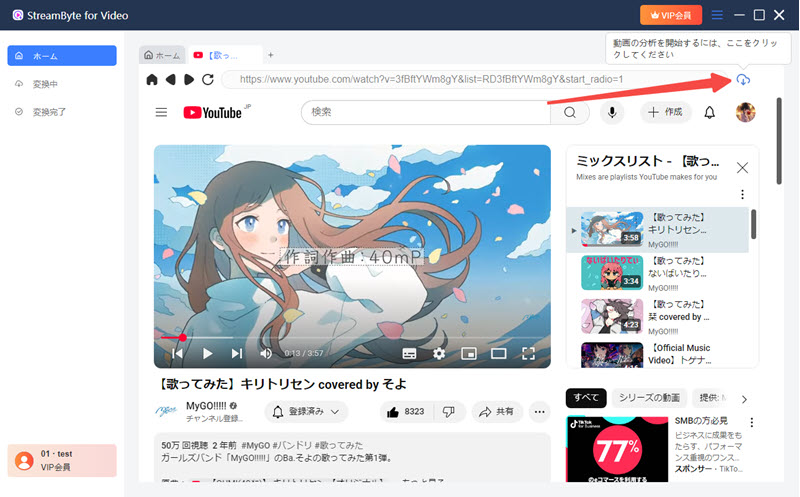
Schritt 4:Mit „StreamByte für Video“ können Sie Downloadmodus, Bildqualität, Untertitel, Ausgabeordner usw. einstellen.Passen Sie Ihre Einstellungen andürfen.
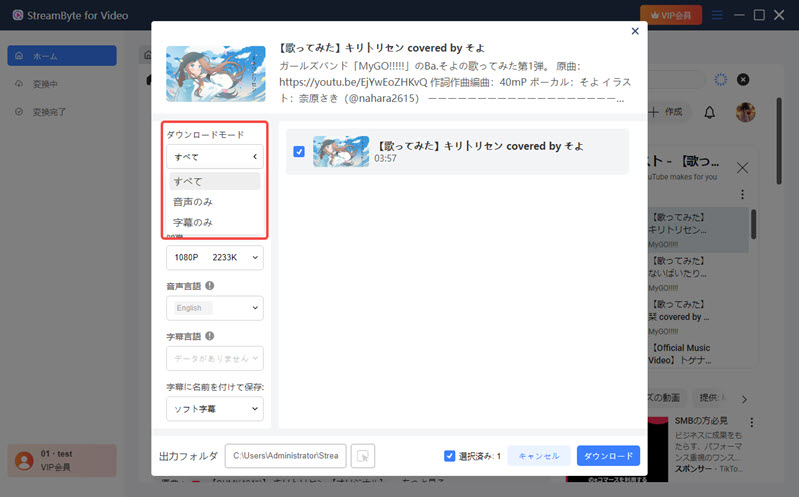
Schritt 5: Sobald die Einstellungen abgeschlossen sind, klicken Sie auf "Klicken Sie auf die Schaltfläche HerunterladenAnschließend beginnt der Download.Download-FortschrittSie können den Konvertierungsstatus auf dem Bildschirm „Konvertierung läuft“ überprüfen. Sobald der Download abgeschlossen ist, können Sie das auf Ihrem Mac gespeicherte Video auf dem Bildschirm „Konvertierung abgeschlossen“ überprüfen.
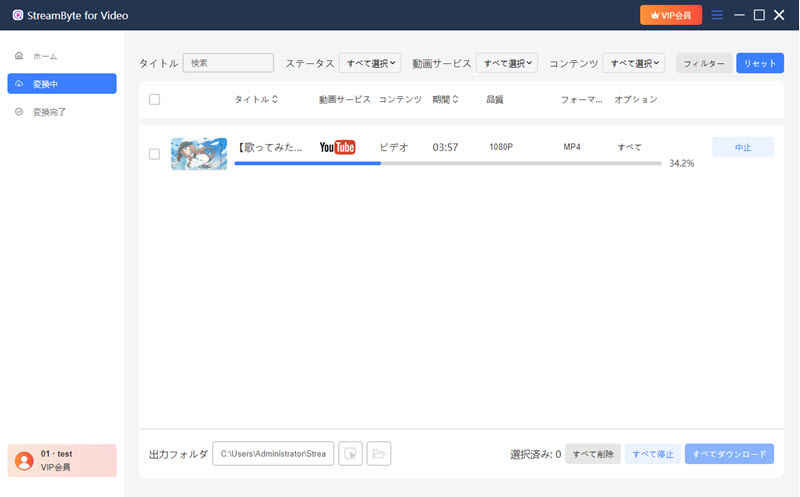
Mit diesen einfachen SchrittenStreamByte für VideoDamit können Sie Ihre Lieblingsvideos von Videoverteilungs- und -freigabediensten auf Ihren Mac herunterladen und speichern. Heruntergeladene Videos können in den Formaten MP4, MOV, MKV usw. gespeichert werden.Allgemeines FormatDa es im Format gespeichert ist, kann es auf verschiedenen Geräten außer dem Mac abgespielt werden. Wenn Sie jederzeit und überall Streaming-Videos genießen möchten, probieren Sie es jetzt aus.
100 % sicher und virenfrei
100 % sicher und virenfrei
Es gibt neben der Verwendung spezieller Video-Download- und -Aufnahmesoftware noch weitere praktische Möglichkeiten, Videos auf den Mac herunterzuladen. Im Folgenden stellen wir zwei Methoden vor, die ohne Download und Installation von Software genutzt werden können.
Für Firefox-BenutzerBrowsererweiterung „Flixmate“Dieser Artikel erklärt, wie man YouTube-Videos mit Flixmate herunterlädt. Die Browsererweiterung „Flixmate“ bietet einen Streaming-Video-Download-Dienst und ist einfach und bequem zu bedienen.Hochwertige LagerungAuch diesem Wunsch können wir nachkommen.
Schritt 1: Besuchen Sie die offizielle Flixmate-Website und fügen Sie sie Ihrem Browser hinzu.
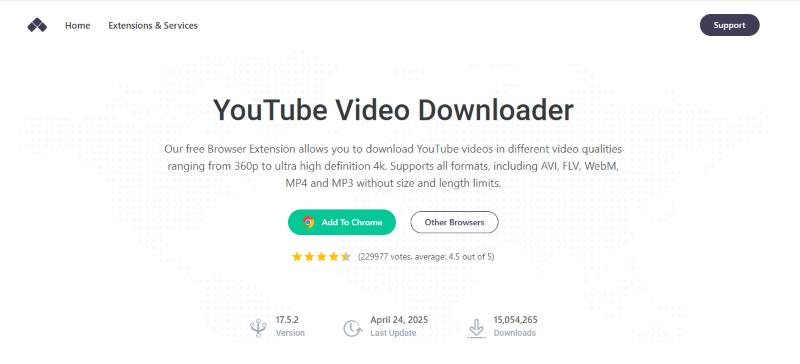
Schritt 2: Greifen Sie auf die Video-Site zu und spielen Sie das Video ab, das Sie auf Ihrem Mac speichern möchten.
Schritt 3: Klicken Sie zum Starten auf „Flixmate“ in der Symbolleiste oben rechts in Ihrem Browser, wählen Sie die Videoqualität aus und starten Sie den Videodownload.
Notiz
Der Nachteil besteht jedoch darin, dass Browsererweiterungen ohne Vorankündigung entfernt werden können und ihre Sicherheit und Stabilität nicht gewährleistet werden kann.
Für diejenigen, die Videos sicherer speichern möchten,StreamByte für VideoWir empfehlen die Verwendung spezieller Software wie „. Diese Software ist mit verschiedenen Videoverteilungsdiensten kompatibel und kann Videos in hoher Qualität und mit Ton in Formaten wie MP4 speichern, sodass auch Anfänger sie sicher verwenden können.
100 % sicher und virenfrei
100 % sicher und virenfrei
„ClipConverter“ ist eine Website, die Online-Webvideos in das MP4/MP3-Format konvertiert und herunterlädt. Sie ist werbefrei, unterstützt Auflösungen von HD bis 4K und bietet zahlreiche Ausgabeformate zur Auswahl, darunter MP3, MP4, AVI, MOV und MKV. Mit „ClipConverter“ können Sie Videos ganz einfach auf Ihrem Mac speichern und herunterladen, indem Sie die URL des gewünschten YouTube-Videos in die Suchleiste der Software einfügen.
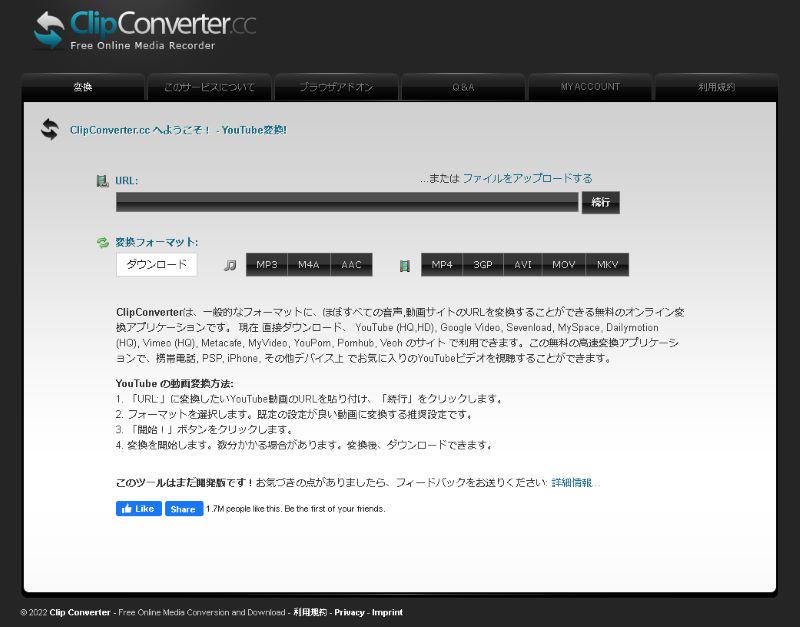
Dieser Dienst weist jedoch einige Einschränkungen auf.Die Anzahl der Verwendungen ist begrenzt, UnterstütztEs gibt auch begrenzte VideoseitenDarüber hinaus ist die Stabilität der Downloads nicht gewährleistet und insbesondere beim Speichern langer Videos können Probleme wie „ClipConverter funktioniert nicht“ oder „Download nicht möglich“ auftreten.
Daher mehrStabile, hochwertige VideospeicherungFür diejenigen, die wollen,StreamByte für VideoWir empfehlen die Verwendung einer speziellen Download-Software wie „. Sie ist einfach zu verwenden und bietet Funktionen wie keine Werbung, hohe Bildqualität, DRM-Unterstützung und Unterstützung zum Speichern von MP4.
Die Software steht als kostenlose Testversion zur Verfügung. Laden Sie sie also herunter und probieren Sie sie aus!
100 % sicher und virenfrei
100 % sicher und virenfrei
Nein, grundsätzlichEs ist nicht illegalDas Speichern von Streaming-Videos auf Ihrem Mac zur privaten Nutzung ist nicht illegal. Das Herunterladen urheberrechtlich geschützter Videos und deren Weitergabe an Dritte oder die kommerzielle Nutzung kann jedoch rechtlich haftbar gemacht werden. Vermeiden Sie unbedingt Urheberrechtsverletzungen.
Nein, normalerweise wird der Dienstanbieter nicht direkt benachrichtigt, wenn Sie Videos auf Ihren Mac herunterladen oder aufnehmen.
Einige Streaming-Dienste erkennen jedoch möglicherweise Aufnahmeversuche und blockieren die Bildschirmanzeige. Dies kann zu Problemen führen, beispielsweise dazu, dass der Bildschirm während der Aufnahme komplett schwarz wird. Seien Sie daher vorsichtig.SelbstverantwortungBitte gehen Sie mit.
Zum Speichern von Videos auf dem Mac können Sie verschiedene Methoden verwenden, z. B. professionelle Video-Downloader, Videorecorder, Browsererweiterungen, Online-Sites usw. Die meisten Methoden haben jedoch ihre eigenen Mängel und Einschränkungen.
Unter ihnen ist das am meisten empfohlene "StreamByte für VideoEs unterstützt über 1000 Video-Websites und kann Videos mit bis zu 8K-Auflösung und hoher Geschwindigkeit auf Ihren Mac herunterladen. StreamByte for Video ist die beste Wahl für Mac-Benutzer.
Wenn Sie Streaming-Videos auf Ihren Mac herunterladen und speichern möchten, stehen Ihnen verschiedene Möglichkeiten zur Verfügung. In diesem Artikel stellen wir fünf empfohlene Programme zum Herunterladen und Aufzeichnen von Videos vor.Websites zum Herunterladen von Online-VideosWir haben auch die Website vorgestellt. Jedes Tool hat seine eigenen Funktionen. Wählen Sie daher die Methode, die am besten zu Ihnen passt. „StreamByte für Video“ ist jedoch die beste Option.
"StreamByte für Video„StreamByte for Video“ kann den DRM-Schutz von über 1.000 Videoseiten, darunter auch von großen Vertriebsdiensten wie Netflix und Amazon Prime Video, entfernen und Videos dauerhaft auf Ihrem Mac speichern. Außerdem können Sie Videos mit 8K-Auflösung und 8-facher Geschwindigkeit auf Ihren Mac herunterladen. Die heruntergeladenen Videos werden in gängigen Formaten wie MP4, MOV und MKV gespeichert, sodass sie auf jedem Gerät, einschließlich Windows-PCs, Smartphones und Tablets, abgespielt werden können. Darüber hinaus verfügt es über eine intuitive Benutzeroberfläche und eine stabile Betriebsumgebung, sodass es auch für unerfahrene Benutzer einfach zu bedienen ist. „StreamByte for Video“ bietet eine kostenlose Testversion. Laden Sie die Software herunter und probieren Sie sie aus.
100 % sicher und virenfrei
100 % sicher und virenfrei

Erhalten Sie die neuesten Nachrichten, Produkt-Upgrades, Informationen, Anleitungen, Rabatte und mehr über StreamByte.
Bitte geben Sie eine gültige E-Mail-Adresse ein.